IOデータ高性能無線ブロードバンドルータWN-AG450DGRにどのようにしてアンドロイドスマートフォンやiPhone含むiosタブレットそれにPSVITAまたはDSをWi-Fiで繋ぐのかの手順の説明です。パソコンのつなぎ方はIOデータ公式簡単セットアップガイドを参照下さい。
暗号化キー確認手順
まずSSIDと併せて暗号化キー(パスワード)を確認します。本体のランプ類の反対側に以下のようにシールで貼付けされています。この情報を元にWi-Fi接続させます。SSIDが3つ存在しますが本体記載の暗号化キーで繋ぐことが出来るのは図の青い枠で囲っている情報で繋ぐことが出来ます。また右側にあるバーコードですがこれはiPhone等のスマートフォンやタブレットを繋ぐことが出来るバーコードになります。これは後で説明します。備考、このルータにはWPSボタンで簡単に繋ぐことが出来るサービスがあるので以下の端末別を参照して簡単なWi-Fi接続方法を行なってもらえればすぐに繋がります。
- 暗号化キースマートフォンやタブレットで必要なパスワードです
- SSID1がWi-Fi設定時検出される際に選ぶSSID番号です
- PIN(パスワード認識します)でも繋ぐことは可能です。
- PSVITAの方は確認する必要はありませんこちらを参照下さい。
- iPhoneやiPad、iPodの方はこちら(パスワード入力不要ワイファイ設定)
- Androidの方もこちら手動設定不要です
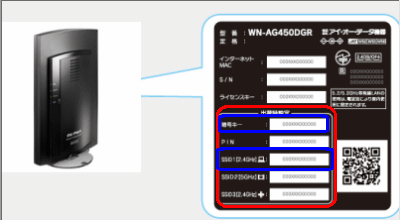
上記の情報さえ確認できれば後は端末に設定するのみです。AndroidまたはiOS個別の設定をご覧の上設定ください。
スマートフォンやタブレットでWi-Fiを繋いでみる
Androidスマートフォンやタブレットは暗号化キー入力設定不要です。QRコードコネクトアプリをスマートフォン及びタブレットにセットアップして、QRコードコネクトアプリを起動して本体に貼り付けされている三次元バーコードをかめらで移すだけでWi-Fi設定完了になります。

手動で設定する場合は、まず3G通信を切ってしまいます。タブレットの方は無い場合もあります。設定から無線とネットワークを開きモバイルネットワーク設定を開いてデータ通信を有効にするのチェックを外します。

次に無線とネットワークに戻ってこちらのAndroid(アンドロイド)Wi-Fi接続を参考に接続します。Wi-FiネットワークのSSIDはこちらで説明したSSID1です。それをタッチします。

パスワードはにここの説明で確認した暗号化キーです。

上記で作業完了です。
iOS(iPod iPad iPhone)
iPhone等のiOSの方は本体貼り付けの三次元バーコードで簡単にセットアップ出来ます。QRコネクト for iOSをダウンロードしてセットアップしてください。以下の手順でQRコネクトアプリを起動しカメラで三次元バーコードを認識させればWi-Fi設定完了になります。

手動で繋ぐ場合はこちらで確認した本体記載の情報を元に設定します。iOSをWi-Fiで繋ぐ場合はまず3G通信を切ってしまってください。iPhoneを参考

Wi-Fiメニューをタッチします。Wi-Fiは必ずオンとしてください。ネットワークを選択と言うメニューにこちらで確認したSSID1と暗号化キーをパスワードに入力すれば接続させることが可能です。

説明は以上です。
任天堂DSを繋ぎたい
任天堂DSの場合は必ずWEP方式ではないと繋がりません。接続手順はDSiのWi-Fi接続説明を参考にして下さい。DSの場合はマックアドレス確認手順の説明でWi-Fi接続設定を開きます。以下の画面で接続先1/2/3の何れかを開きます。DSの場合は未設定1/2/3何れか
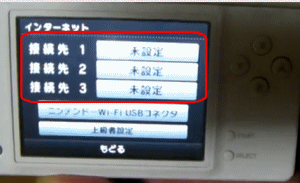
アクセスポイントを検索を開きます。
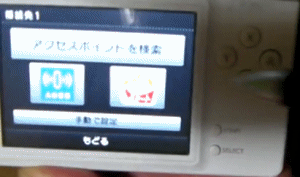
ここに表示してあるSSID1をタッチします。
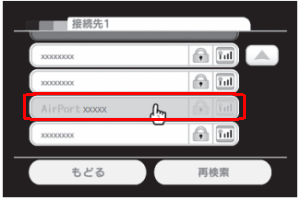
ここで確認した暗号化キーを入力します。
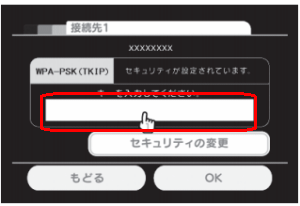
もしも万が一ここの暗号化方式がWPA-PSK表示の場合WEPキー設定と暗号化パスワード切り替え設定暗号化方式を切り替えて再度設定下さい。
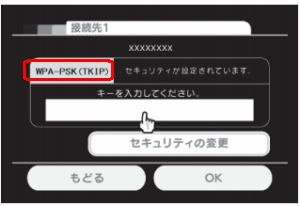
説明は以上です。
PSVITAのつなぎ方
PSVITAは手動で設定する必要はありません。接続手順jはPSVITA Wi-Fi接続インターネットつなぎ方を参考にここの画面でWPSを選んで下さい。下にスライドすれば表示されます。
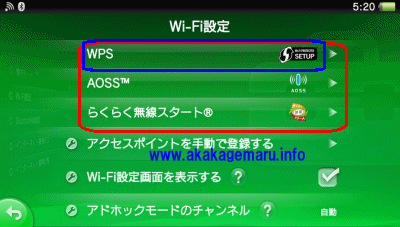
次に、WN-AG450DGRの本体のWPSボタンを10秒程度長押しします。

次にPSVITAのWi-Fi設定画面に戻って恐らくAirport***(任意の番号)が登録されているのでそれをタッチして接続で作業完了になります。
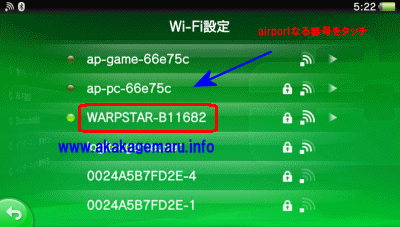
次に接続をタッチすれば繋がります。

説明は以上です。

コメント